[iOS 26] 26 noi funcții pe care ar trebui să le încercați acum
Publicat: 2025-07-25iOS 26 aduce modificări uriașe pe iPhone. De la o revizuire a designului întreg până la caracteristici îndelungate. În prezent este disponibil ca beta public, ceea ce înseamnă că dacă utilizați un iPhone 11 sau o versiune ulterioară, puteți instala iOS 26 beta pe dispozitivul dvs. și să vă bucurați de ultimele modificări. Se preconizează că lansarea stabilă va fi lansată împreună cu seria iPhone 17 în septembrie. Dacă sunteți pe iOS 26 sau doriți să instalați iOS 26 pe dispozitivul dvs., iată cele 26 de modificări pe care trebuie să le cunoașteți.

Cuprins
Faceți -vă mai ușor centrul de control de văzut și de utilizat cu o neclaritate suplimentară
Dacă ați actualizat la iOS 26, cea mai mare schimbare pe care o veți observa instantaneu este un nou design translucid, pe care Apple îl numește sticlă lichidă. A făcut parte din revizuirea UI mai mare a Apple, făcând întreaga UI transparentă și potrivindu -l cu VisionOS.
În timp ce aduce aspect modern și o actualizare semnificativă asupra iterațiilor anterioare, această UI a adus și sentimente mixte. Majoritatea oamenilor s -au plâns de problemele de lizibilizare și de contrastul scăzut, mai ales atunci când citesc text.
Centrul de control este locul în care mulți oameni le este greu să distingă între fundal și controale. Din fericire, Apple a îmbunătățit designul, dar totuși, dacă sunteți cineva care încă îi este greu să acceseze butoanele de control, puteți adăuga mai multă neclaritate la centrul de control în setările de accesibilitate.
Adăugă o neclaritate suplimentară la ecranul curent de control, ceea ce face ca controalele să fie mai vizibile și să se distingă cu ușurință de fundal și, de asemenea, sincer, nu afectează în niciun fel designul. Se simte mai lustruit decât designul original Apple.
Iată cum puteți adăuga: accesați Setări> Accesibilitate> Afișare și dimensiune a textului, apoi activați opțiunea care spune că reduce transparența .

Setați ton de apel personalizat pe iPhone
În cele din urmă, acum puteți seta un ton de apel personalizat pe iPhone fără a utiliza aplicații terțe. Am împărtășit mai jos un proces detaliat cu pas cu pas și un ghid video. Pentru a seta un ton de apel personalizat, descărcați tonul de apel pe care doriți să îl setați și asigurați -vă că este de 30 de secunde sau mai jos. Salvați -l local în aplicația dvs. de fișiere. Acum deschideți fișierele și selectați fișierul și apăsați pe el, apoi selectați Set ca opțiune de ton de apel și asta este.
Set pe imagini de fundal dinamice
De asemenea, Apple a adăugat suport dinamic de tapet la iOS 26. Acum puteți selecta un tapet dinamic și schimbă culorile în funcție de ora zilei. Acest lucru este util în special pentru utilizatorii care doresc să -și personalizeze iPhone -ul și să schimbe deseori imagini de fundal.
Cu această nouă setare, nu trebuie să schimbați manual imagini de fundal. Adoptă automat noul stil de tapet în funcție de timp.
Cu toate acestea, spre deosebire de Android, această opțiune este limitată în prezent la o singură opțiune dinamică în iOS 26 și sper că Apple va adăuga mai multe în viitor.
Pentru a seta tapetul dinamic pe iPhone, accesați ecranul de blocare, apăsați tapetul și faceți clic pe pictograma Plus. Acum veți fi dus la opțiunile de tapet, derulați în jos până la secțiunea iOS 26. Selectați primul tapet care spune dinamic și îl puteți aplica atât pentru ecranul de casă, cât și pentru blocare, și se schimbă automat în funcție de timpul de pe smartphone.
Cu toate acestea, dacă doriți un tapet diferit, cu opțiuni mai bune, puteți schimba dinamic imagini de fundal folosind comenzile rapide de pe iPhone. Avem un ghid detaliat privind schimbarea automată a tapetului pe iPhone. De asemenea, puteți aplica acest proces dacă aveți un Apple Watch.

Noile pictograme transparente
În timp ce designul de sticlă lichid de la Apple ar putea să nu apeleze la toată lumea, dacă sunteți fan al acestei abordări și doriți ca iPhone -ul dvs. să fie mai transparent, Apple a adăugat și suport pentru pictograme transparente la iOS 26.
Pentru a utiliza pictograme transparente, deschideți iPhone-ul și accesați pe ecranul de pornire, apăsați lung pe ecran și din partea de sus, atingeți opțiunea de editare, apoi selectați Personalizare, apoi selectați pictograme CLEAR.
Dacă doriți să îl schimbați dinamic pe baza timpului dvs., puteți selecta și opțiunea Auto, care se va trece la culorile ușoare și întunecate în funcție de timp și setările generale ale sistemului întunecat.

Știți de ce sună cineva înainte de a ridica
Apple a adăugat două noi caracteristici utile în iOS 26 care vă ajută să reduceți întreruperile de la apelurile SPAM și, de asemenea, să economisiți timp în timpul apelurilor de asistență pentru clienți.
Apelurile spam și robotizate cresc în întreaga lume și a devenit o experiență din ce în ce mai frustrantă pentru a face față apelurilor.
Cu toate acestea, cu screeningul apelurilor acum, puteți decide dacă să răspundeți sau să refuzați un apel pe baza datelor de apel.
Screeningul de apeluri, care se integrează direct în aplicația dvs. de telefon, vă oferă informații despre apelul care intră. De exemplu, dacă cineva care nu se află în lista dvs. de contacte, în loc să vă conectați imediat la smartphone -ul dvs., iPhone -ul dvs. cere apelantului să -și afirme motivul pentru apel și puteți vedea motivul, care este transcris și afișat ca text înainte de a ridica chiar apelul.
Pe baza motivului, puteți accepta imediat apelul, puteți trimite apelul la mesageria vocală, fie îl blocați/raportați.
Păstrați -vă iPhone -ul în așteptare în timpul apelurilor de asistență
O altă caracteristică utilă este o asistență de reținere, care este utilă, mai ales în timpul apelurilor lungi ale clienților. Când sunteți la apelul dvs. de asistență sau dacă agentul de asistență vă pune în așteptare în timpul apelului, puteți activa asistența de reținere.
IPhone -ul dvs. vă va detecta și vă va anunța atunci când agentul real îți vorbește. De asemenea, vine cu funcția de detectare automată, în care telefonul dvs. monitorizează audio, iar atunci când trece de la reținerea la agentul uman, vă va anunța.
Totuși, acest lucru nu este nou. Telefonul Google Pixel a avut acest lucru de ceva vreme, dar din moment ce adoptarea iPhone este mai mare în comparație cu Pixel.
Sondaj în IMessages
Cu iOS 26, iMessages primește upgrade-uri utile, iar una dintre caracteristicile îndelungate este suportul la sondaj. Acum, cu iOS 26, Apple a adăugat asistență de sondaj nativă în aplicația de mesaje. Acum puteți crea rapid, partaja și vota la sondaje din chat-urile dvs., fără a fi nevoie de opțiuni terțe. C.
În prezent, sondajele iMessages sunt disponibile în chatul de grup și sunt disponibile și pentru chat-ul individual individual, iar odată ce adăugați sondajul, membrii grupului își pot selecta opțiunile, iar rezultatele sunt actualizate în direct pe măsură ce fiecare membru votează.
Dacă iPhone -ul dvs. acceptă Apple Intelligence pe baza stării de conversație, sugerează și starea apelului, ceea ce face ușor crearea de sondaje în mesajele de grup.
Cu toate acestea, există și câteva lucruri pe care ar trebui să le notați. Odată ce sondajul dvs. a fost trimis, sondajele nu pot fi editate și, de asemenea, solicită tuturor participanților să fie pe cei mai recenți iOS 26 și funcționează pe toate dispozitivele Apple, cum ar fi iPhone, iPad și chiar macOS.
Pentru a crea sondaje în iMessage, accesați chat -ul pe care doriți să îl creați, fie că este un grup sau un chat individual, faceți clic pe pictograma Plus, selectați sondaj, selectați opțiunile și faceți clic pe Send.
Păstrați spam și mesaje necunoscute din căsuța de e -mail principală.
Un alt plus util la iMessage este filtrul expeditor necunoscut, unde mesajele de la expeditori care nu sunt salvați în lista dvs. de contacte vor fi mutate într -un folder separat numit expeditori necunoscuți.
În mod implicit, aceste mesaje nu sunt afișate în căsuța de e-mail principală pentru a vă oferi o experiență fără distragere. Cu toate acestea, există și șansa de a pierde mesaje critice importante, cum ar fi notificările de livrare și verificarea.
Apple a adăugat, de asemenea, capacitatea de a permite astfel de notificări critice, unde puteți permite notificări pentru verificare și alte opțiuni. Această caracteristică este activată în mod implicit imediat ce vă actualizați la iOS 26; Cu toate acestea, dacă doriți să dezactivați această caracteristică, mai ales dacă majoritatea mesajelor dvs. critice se mută la necunoscut, îl puteți activa sau dezactiva din setări.

Pentru a activa, accesați setări și căutați iMessage, accesați aplicațiile, derulați în jos și accesați noua secțiune expeditoare necunoscută și aici dezactivați sau activați opțiunea care spune ecranul expeditorilor necunoscuți.
Puteți utiliza, de asemenea, mesajele Spam Filter pentru a vizualiza mesajele de la expeditori necunoscuți.
Pentru a accesa mesaje expeditoare necunoscute, deschideți aplicația iMessage, faceți clic pe pictograma filtru din colțul din dreapta sus al ecranului și selectați opțiunea care spune expeditori necunoscuți. Aici puteți vedea lista de mesaje care nu sunt în lista de contacte.
Urmăriți -vă comenzile online în aplicația dvs. de portofel Apple
Apple a adăugat capacități automate de comandă online și de urmărire a comenzilor în aplicația Wallet. Acum, pe baza comenzii dvs. online, portofelul folosește Apple Intelligence pe iPhone -uri acceptate pentru a detecta și adăuga comenzi online direct în portofel cu detalii detaliate de expediere și, de asemenea, starea de urmărire live a comenzii dvs.
Așadar, acum, fără a depinde de instrumente terțe sau chiar de site-uri web cu servicii de curierat specifice, puteți urmări direct pachetele din aplicația dvs. de portofel Apple. Similar cu celelalte carduri, toate detaliile dvs. de urmărire vor apărea ca o carte în aplicația dvs. de portofel Apple și veți primi, de asemenea, notificări în timp real pe baza stării de livrare.

În prezent, urmărirea comenzilor în aplicația portofel este automată, fără opțiunea de a adăuga manual detaliile comenzii dvs. în aplicația Wallet.
Notă: Funcțiile de urmărire a comenzilor Apple nu sunt noi, dar sunt limitate la achizițiile de plată Apple și la comercianții participanți. Cu toate acestea, în iOS 26, aplicația Apple Wallet folosește AI pentru a scana automat e -mailurile pentru comenzi și notificări de transport, iar le extrage și le afișează direct pe portofelul Apple.
Remediați problemele de pornire a iPhone -ului fără a avea nevoie de un Mac sau un cablu
Un alt plus mai util la iOS 26 este un nou mod de asistență de recuperare în iOS 26. Anterior, când iPhone -ul dvs. a fost blocat în modul de pornire sau nu a putut să pornească, uneori dispozitivul trebuia conectat la un Mac pentru a se recupera.
Cu toate acestea, cu noul mod de asistență de recuperare în iOS 26, nu aveți nevoie de iPhone -ul dvs. pentru a vă conecta cu Mac. Utilizează asistență de recuperare pe dispozitiv și depanare și direcționează această problemă fără a se conecta la niciun dispozitiv extern.
De exemplu, să presupunem că iPhone -ul dvs. este blocat într -o buclă sau nu poate fi pornit. În acest caz, acesta intră automat în modul de recuperare pe baza soluțiilor disponibile cu diagnosticul de pe iPhone -ul dvs. în sine și încearcă să rezolve problema de la sine.

Setați butonul de amânare a alarmelor personalizate
S -ar putea să pară surprinzător pentru tine, mai ales dacă provii de la un smartphone Android sau dacă nu ai folosit niciodată o aplicație de alarmă iOS; Cu toate acestea, dacă sunteți deja un utilizator Apple și iOS, știți cât de enervant este să aveți o aplicație de ceas care să nu poată seta timpuri personalizate de snooze. Cu toate acestea, acest lucru se schimbă cu iOS 26.

Apple a adăugat în cele din urmă suport personalizat de amânare în aplicația cu ceas de alarmă. Acum puteți seta un cronometru personalizat între 1 și 15 minute, care este încă limitat, dar mult mai bun în comparație cu limita anterioară.
Anterior, a fost limitat la doar nouă minute între intervale. După ce ați actualizat la iOS 26, puteți merge direct la aplicația de ceas și la setările de alarmă. Aici, puteți crea sau edita puncte de setare de alarmă existente, durată de agrava, selectați intervalul dvs., faceți clic pe salvare și, în final, creați un program de rezervă personalizat pentru utilizatorii iOS.
Preveniți trecerea audio la alte dispozitive
Comutarea audio perfectă a Apple este foarte utilă, mai ales dacă comutați adesea între dispozitive și nu doriți să conectați manual AirPod -urile la fiecare dispozitiv și să ascultați audio.
Cu toate acestea, vine și cu unele dezavantaje. De exemplu, dacă participați la un apel sau vizualizați ceva personal sau dacă ascultați ceva personal, puteți păstra audio pe AirPod -urile dvs. în loc să treceți automat la boxele dvs. CarPlay, care pot fi uneori jenante.

Cu iOS 26, Apple va întreba dacă va schimba audio la boxele externe sau dacă vă confruntați adesea cu această problemă, puteți seta și opțiunea implicită pentru a vă menține audio în căștile, chiar dacă există dispozitive Apple disponibile.
Pentru a face acest lucru, accesați Setări , General , Airplay și Continuitate și activați opțiunea care spune că păstrați audio cu căști .
Mută un singur sim, păstrându -l pe celălalt activ
Apple a adăugat o altă caracteristică utilă, în special pentru utilizatorii care folosesc SIM dual pentru muncă și uz personal. Acum puteți tăcea un număr specific în loc să mutați totul. De exemplu, dacă utilizați două carduri SIM, una pentru muncă și cealaltă pentru uz personal și nu doriți să vă deranjați de apeluri de muncă sau mesaje în timpul orelor libere, puteți să vă liniștești munca și să îți păstrezi personal activ pentru a fi accesibil de către prietenii și familia ta.

În prezent, modurile de focalizare mută totul, ceea ce înseamnă că uneori puteți rata de multe ori notificările critice, dar datorită noii utilizări de utilizare pentru a tăcea funcția SIM, acum puteți tăcea un SIM și puteți menține celălalt SIM activ, în funcție de utilizarea dvs.
Pentru a face acest lucru, accesați setări și apoi faceți clic pe Focus, iar aici puteți selecta simboluri de focalizare existente sau un nou focus. Selectați oamenii și aplicațiile, derulați în jos și faceți clic pe Adăugare Filtru. Aici, selectați telefonul și alegeți SIM -ul pe care doriți să îl mutați.
Opriți automat muzica când adormiți
În timp ce multe aplicații au introdus un cronometru de somn util pentru a împiedica muzica sau un podcast să cânte pe parcursul nopții, dacă adormiți fără să vă îndepărtați căștile.
Datorită noului detectare automată a somnului IOS 26, vă folosește automat mișcările și detectează dacă ați adormit.
Dacă iPhone -ul dvs. detectează că dormiți, acesta întrerupe automat videoclipul. Această caracteristică poate fi în special un salvator pentru persoanele care ascultă adesea muzică și podcast -uri pentru a -i ajuta să adoarmă și să nu le oprească sau să scoată căștile înainte de a merge la somn. De asemenea, acum puteți seta un cronometru pe majoritatea aplicațiilor; Cu toate acestea, dacă uitați, funcția de oprire automată poate fi utilă.
Acum estimați -vă timpul de încărcare
Îl obțin, utilizatorii Android se bucură de aceste caracteristici de mai bine de un an. În iOS 26, Apple a adăugat o altă caracteristică simplă care a fost găsită pe Android încă din primele zile, iar acum puteți estima timpul pentru a vă încărca iPhone -ul. Da, în sfârșit, cu iOS 26, Apple vă spune cât timp este nevoie pentru a vă încărca iPhone -ul pe baza nivelului dvs. de încărcare actual.
Mai multe viteze de redare în podcast -urile Apple

Oprirea aplicației de podcast Google a lăsat un gol în experiența mea de ascultare a podcastului. De aceea am trecut la podcast -urile Apple și îmi place interfața și este aplicația mea implicită de podcast ori de câte ori folosesc iPhone -ul meu, dar acum cu iOS 26, nu primește și mai multe viteze de redare.
Acum puteți ajusta mai multă viteză de redare pentru a vă ajuta să vă îmbunătățiți experiența de ascultare. Deoarece este o caracteristică nativă, aceasta va fi aplicată tuturor podcasturilor pe care le ascultați în aplicația Podcast.
Verificați parolele salvate mai vechi dacă uitați cel mai recent.
Cu iOS 18, Apple a introdus un manager de parole native pentru a gestiona și stoca toate parolele dvs. pe toate dispozitivele Apple, care este gratuit de utilizat și, de asemenea, sincronizează parolele pe dispozitive.
După ce l-am folosit pentru o perioadă, am simțit că îi lipsește atât de multe funcții și este foarte de bază pentru a înlocui un manager de parole cu drepturi depline. Puteți vedea recenzia completă a managerului nostru.
Cu iOS 26, Apple a adăugat istoricul parolelor, unde puteți urmări fiecare modificare a parolelor. De exemplu, puteți vedea istoricul parolelor dvs. pentru site -ul și aplicația dvs., iar aplicația păstrează acum o înregistrare a parolelor pe care le -ați folosit în trecut. Puteți atinge butonul Istoric din aplicația Parole și puteți vedea că acest lucru este foarte util, mai ales dacă nu ați actualizat noua parolă de pe site -ul dvs. web; Poate fi foarte la îndemână.
Folosiți -vă AirPods ca telecomandă pentru cameră
Dacă sunteți un creator de conținut solo sau un vlogger, știți cât de util este să controlați camera de smartphone de la distanță, fie că este vorba de un ceas sau de o telecomandă Bluetooth dedicată, care este oferită alături de un trepied mobil.
Acum, dacă aveți un AirPod, vă puteți controla camera iPhone sau iPad -ul IOS folosind AirPods, dar pentru a utiliza această caracteristică, aveți nevoie de AirPods Pro sau de a utiliza AirPods cu cipul H2.
Folosind această caracteristică, puteți porni și opri înregistrările video apăsând pur și simplu apăsarea butoanelor fizice de pe AirPods.
Pentru a utiliza această caracteristică, trebuie să aveți un AirPods compatibil, despre care Apple spune că include AirPods Second Generation, AirPods Pro și modelele AirPod mai noi cu cip H2, iar iPhone -ul și iPad -ul dvs. ar trebui să ruleze pe iPados 26 și iOS 26 pentru a o folosi. Apple oferă, de asemenea, posibilitatea de a personaliza un singur apăsare, apăsare și apăsat și controale de apăsare dublă pe AirPods.
Noi upgrade -uri la aplicația jurnalului
Apple a introdus aplicația Journal în iOS 18, iar cu iOS 26, acum este disponibil atât pentru iPad, cât și pentru Mac, și vă permite să sincronizați toate revistele dvs. cu contul dvs. Apple.
Datorită aplicației iPad dedicate. Acum vă puteți scrie gândurile în aplicația Jurnal și le puteți sincroniza pe iPhone sau Mac.
Aplicația IOS 26 Journal are, de asemenea, o mulțime de funcții, inclusiv mai multe reviste. Acum puteți crea și organiza mai multe reviste cu fiecare intrare și propriile teme.
De exemplu, puteți crea un jurnal separat și puteți organiza mai multe reviste de lucru cu intrări și teme separate și, de asemenea, acum, aveți capacitatea de a adăuga text.

Acum puteți introduce, de asemenea, imagini între conținut, oferindu -vă o experiență bogată de editor.
De asemenea, vine cu o nouă vizualizare a hărții care afișează intrările dvs. în funcție de locația dvs. pentru a vă aminti amintirile, iar acum puteți recupera înregistrările șterse accidental într -un anumit timp.
Noile caracteristici Apple Intelligence în aplicațiile de memento
Cu iOS 26, aplicația Apple Mementers primește sugestii mai inteligente și clasificare automată. Acum, pe baza e -mailurilor dvs. și, de asemenea, analizarea textului și a datelor din alte aplicații. Aplicația de memento Apple poate sugera automat noi sarcini, urmăriri și articole alimentare, analizând datele din mesajele dvs. de e-mail și alte aplicații.

Dacă sunteți pe iOS 26, puteți deschide aplicația Mementors și puteți începe să tastați și veți vedea noi sugestii.
Noi actualizări ale bolii de mișcare
Dacă simțiți boală de mișcare atunci când utilizați iPhone -ul în timp ce călătoriți într -o mașină, tren sau autobuz în mișcare, știți cât de incomod este să folosiți dispozitivul, mai ales dacă doriți să citiți sau să vă distrați în timpul navei.
Funcția de mișcare a vehiculului în iOS vă poate ajuta să reduceți semnificativ simptomele de boală de mișcare și a fost o caracteristică foarte utilă pentru cineva care se confruntă cu acesta.
Dar cu iOS 26, a primit și câteva upgrade -uri utile. Acum puteți personaliza un stil vizibil în funcție de confortul dvs. și, de asemenea, să vă controlați intensitatea pe baza sensibilității personale.
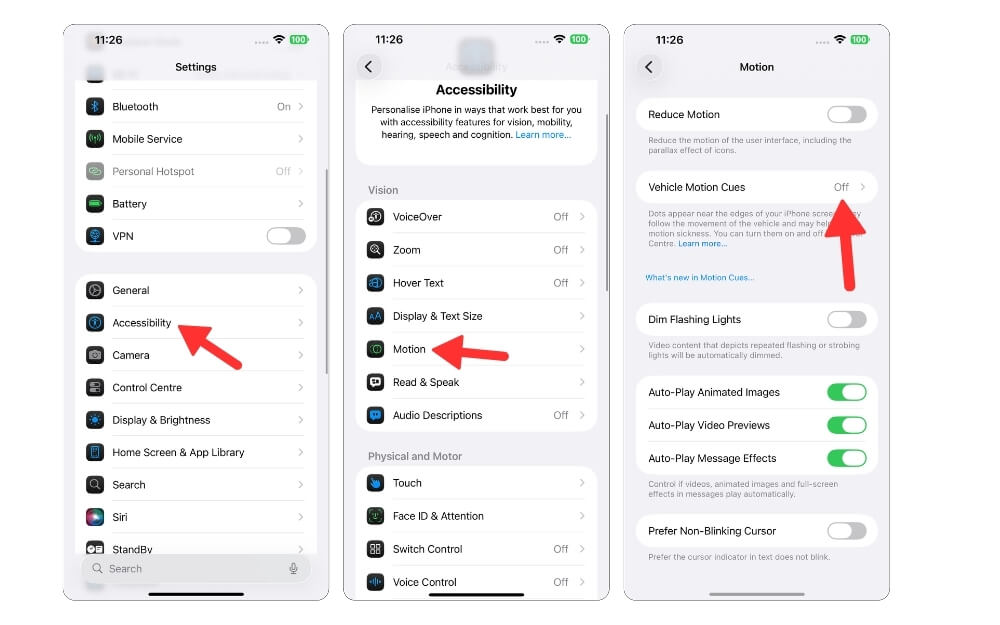
De asemenea, nu trebuie să activați manual această caracteristică de fiecare dată. Acum puteți activa automat această caracteristică ori de câte ori vă aflați într -un vehicul și iPhone -ul dvs. detectează automat și permite indicii de mișcare.
Pentru a activa acest lucru, puteți accesa setări , generale , accesibilitate și selectați mișcare și selectați indicii de mișcare a vehiculului , selectați automat și personalizați aspectul, iar aici puteți selecta culoarea, numărul de pictograme și dimensiunile acestora și multe altele.

Noi controale parentale
Cu iOS 26, Apple a adăugat mai multe actualizări la controalele parentale pentru a vă ajuta să gestionați și să protejați amprenta digitală a copilului.
Acum, Apple a făcut mai ușor să convertiți contul copilului dvs. dintr -un cont obișnuit într -un cont pentru copii. Dacă copilul dvs. a creat deja un cont Apple, acum îl puteți converti direct într -un cont pentru copii și îl puteți adăuga la sistemul dvs. de partajare a familiei și chiar aplicați controale părinți instantaneu.
Apple a adăugat câteva actualizări utile, inclusiv o limită de comunicare în care părinții pot controla acum și cine comunică copiii lor folosind telefon, mesaje și chiar FaceTime, și detectează automat și avertizează dacă pot trimite sau primi imagini explicite sau mesaje nesigure.
Înregistrați audio de înaltă calitate folosind AirPods
Întrucât mulți utilizatori iau acum apeluri și înregistrează audio, microfonul iPhone obișnuit nu este chiar atât de grozav, mai ales într-un mediu zgomotos și, de asemenea, dacă doriți să capturați audio de înaltă calitate acum,
Datorită iOS 26, puteți înregistra voce direct de la AirPods, deoarece AirPods au un cip H2 dedicat, care vine și cu anularea avansată a zgomotului, microfoanele care formează fascicul și procesarea audio.
Calitatea audio înregistrată de la AirPods este semnificativ mai bună decât cea a iPhone -ului. Funcția funcționează pe toate dispozitivele Apple cu un iPhone compatibil cu cipul H2, care este disponibil în prezent pe Apple AirPods Pro 2. De asemenea, AirPods 4 și Max nu sunt compatibile cu înregistrarea audio la nivel de studio.
Noi rute preferate și alerte inteligente de naveta în hărțile Apple
Dacă utilizați Apple Hărți pentru navigarea dvs. zilnică, acesta primește, de asemenea, upgrade -uri utile cu iOS 26. Deoarece mulți dintre noi călătorim în același stil de traseu, cum ar fi să mergeți la muncă sau la școală, Apple MAPS vă pot urmări automat rutina și ruta pe care o luați în mod regulat și vă înțeleg preferințele.

Așadar, chiar dacă ați uitat să verificați rutele curente de trafic, acum Apple Maps vă poate anunța dacă ruta are trafic sau accidente majore sau închideri rutiere sub formă de alerte.
În plus, datorită noilor upgrade -uri, sugerează, de asemenea, rute alternative mai bune și opțiuni de tranzit pe baza datelor dvs. reale de trafic. Din fericire, acest lucru nu necesită nicio inteligență pe dispozitiv. Această caracteristică este disponibilă pentru toate iPhone -urile, de la iPhone 11 la cea mai recentă serie iPhone 16.
Traduceri de versuri în timp real
Datorită AI, puteți acum să convertiți orice versuri de melodie în orice limbă preferată. În iOS 26, datorită caracteristicii de traducere a versurilor în timp real în Apple Music, puteți traduce instantaneu versuri în timp ce cântați melodia pe smartphone-ul dvs. Pentru a avea acces la acesta, trebuie să vizualizați versurile dvs. în Apple Music; Cu toate acestea, acest lucru este acceptat în prezent doar pe Select Songs. După ce faceți upgrade la iOS 26, puteți vedea un nou buton de traducere în partea de sus a versurilor.
Puteți selecta limba preferată în timp ce piesa cântă și va fi conectată automat și tradusă în limba preferată. Din păcate, Apple Live Translation în Apple Music în iOS 26 folosește modele Apple Intelligence On-Device, astfel încât iPhone-ul dvs. ar trebui să fie pe lista acceptată pentru această caracteristică.
Acțiuni inteligente Apple în comenzi rapide
Și acum aceasta este una dintre completările mele preferate la iOS 26, Apple Intelligence în comenzi rapide, care folosește acum funcțiile de inteligență Apple de pe dispozitiv în comenzi rapide.

De exemplu, dacă doriți o scurtătură care rezumă textul din e-mailul dvs., puteți utiliza acțiunea de text Summarize Intelligent Summarize în interiorul comenzii rapide și acum rezumați textul sau e-mailul dvs. utilizând instantaneu în domeniu. Și, de asemenea, nu numai că, puteți combina, de asemenea, mai multe acțiuni mai inteligente, cum ar fi generarea de imagini, în flux și puteți crea, de asemenea, o automatizare AI completă care funcționează chiar de pe iPhone.
Datorită aplicației rapide, puteți automatiza, de asemenea, comenzi rapide din aplicația de comenzi rapide, care aduce o mulțime de opțiuni și posibilități. Deoarece folosește acțiuni pe dispozitiv, iPhone-ul dvs. ar trebui să fie un dispozitiv suportat de Apple Intelligence.
Bonus: Apple Visual Intelligence
Cercul pentru a căuta funcția de pe Android a devenit opțiunea mea implicită de a căuta imediat conținutul pe ecran, iar acum cu iOS 26, Apple a adăugat funcționalitate similară cu Apple Visual Intelligence. Acum poate analiza conținutul ecranului dvs. și vă poate ajuta, de asemenea, să căutați ce este pe conținut, să puneți întrebări contextuale și să înțelegeți mai multe despre ce se întâmplă pe ecran. Singurul dezavantaj este că, în loc să apăsați pe butonul de pornire de lungă durată, trebuie să faceți o captură de ecran.
Acestea sunt cele 26 de schimbări care vin la iOS 26 care îmi plac foarte mult. Așa cum am mai spus, iOS 26 este în prezent în versiune beta, astfel încât să îl puteți instala pe dispozitivul dvs. Cu toate acestea, nu aș recomanda să -l utilizați dacă utilizați un smartphone primar, deoarece versiunile beta iOS au adesea erori și pot duce la o experiență frustrantă. Cu toate acestea, dacă mai doriți să încercați, puteți merge la Setări> General> Actualizare software . Aici puteți selecta public beta public, instalați actualizarea și puteți utiliza pe iPhone.
